Pārinstalējiet WSL lietojumprogrammu, ja tā ir bojāta
- Instalējot Windows apakšsistēmu operētājsistēmai Linux (WSL), ir nepieciešams Hyper-V skaitļošanas komponents.
- Ja jums trūkst šādu svarīgu komponentu, WSL, iespējams, nevarēs izveidot virtualizētu Linux vidi.
- Vienmēr pārbaudiet, vai nepieciešamie pakalpojumi ir iespējoti un darbojas, lai izvairītos no šādām kļūdām.
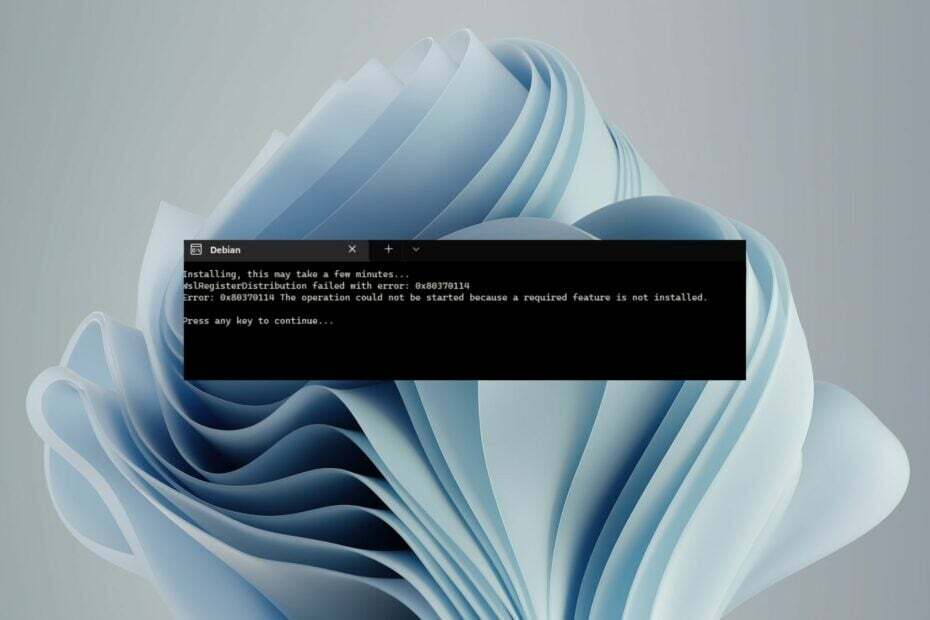
XINSTALĒT, NOklikšķinot uz LEJUPIELĀDES FAILA
- Lejupielādējiet Fortect un instalējiet to datorā.
- Sāciet rīka skenēšanas procesu lai meklētu bojātus failus, kas ir jūsu problēmas avots.
- Ar peles labo pogu noklikšķiniet uz Sāciet remontu lai rīks varētu sākt fiksēšanas algoritmu.
- Fortect ir lejupielādējis 0 lasītāji šomēnes.
Mums visiem patīk Windows, taču dažreiz mums ir jāpalaiž citas operētājsistēmas, lai pārbaudītu produktus vai pat izklaidējoties. WSL ir viena no lietojumprogrammām, kas ļauj lietotājiem palaist Linux vidi Windows datoros, neizmantojot virtuālo mašīnu.
Problēma ir tāda, ka jūs varat saskarties ar a WslRegisterDistribution neizdevās ar kļūdu: 0x80370114, instalējot WSL. Mēs skatāmies padziļināti ko šī kļūda nozīmē un kā to novērst.
Kas ir kļūda 0x80370114 Ubuntu operētājsistēmai Windows?
Ja tiek parādīta šī kļūda, mēģinot palaist Ubuntu operētājsistēmā Windows, tas, iespējams, ir saistīts ar pašas Linux lietotnes Windows apakšsistēmas problēmu. WSL nav jūsu parastā lietotne. Nepietiek ar tā instalēšanu no Microsoft veikala.
Jums ir jāiespējo arī citi komponenti, kas darbojas kopā, lai nodrošinātu veiksmīgu lietotnes palaišanu. Ja tā instalēšana neizdodas un tiek parādīts WslRegisterDistribution neizdevās ar kļūdu: 0x80370114, tas varētu nozīmēt, ka trūkst kāda no sastāvdaļām.
Tomēr tas nav vienīgais iemesls. Citi ietver:
- Vīrusa infekcija – Ja jūsu dators ir inficēts ar ļaunprātīgu programmatūru vai reklāmprogrammatūru, tas var ietekmēt lietojumprogrammas un izdzēst dažus svarīgus failus no datora.
- Novecojusi OS – Lai izmantotu WSL funkcijas, jūsu ierīcei jāatbilst minimālajām sistēmas prasībām. Tā var būt problēma, ja izmantojat vecāku Windows versiju. Jūs joprojām varat instalējiet WSL vecākās versijās, bet tas ir diezgan grūts uzdevums.
- Nepareiza OS versija - Ja vēl nezināt, WSL atbalsta tikai 64 bitu sistēmas, tādēļ, ja izmantojat 32 bitu sistēmu, tiek parādīta kļūda 0x80370114.
Kā labot kļūdu 0x80370114?
Pirms jebkādiem uzlabotiem risinājumiem ieteicams sākt ar tālāk norādītajām sākotnējām darbībām.
- Mēģiniet atsvaidzināt WSL lietojumprogrammu.
- Palaidiet diska tīrīšanu lai atbrīvotu vietu krātuvē.
- Labojiet vai atiestatiet WSL lietotni, lai notīrītu bojātu kešatmiņu.
1. Restartējiet vcompute pakalpojumu
- Nospiediet uz Windows atslēga, tips Windows drošība meklēšanas joslā un noklikšķiniet uz Atvērt.

- Dodieties uz Lietotņu un pārlūkprogrammu vadība.
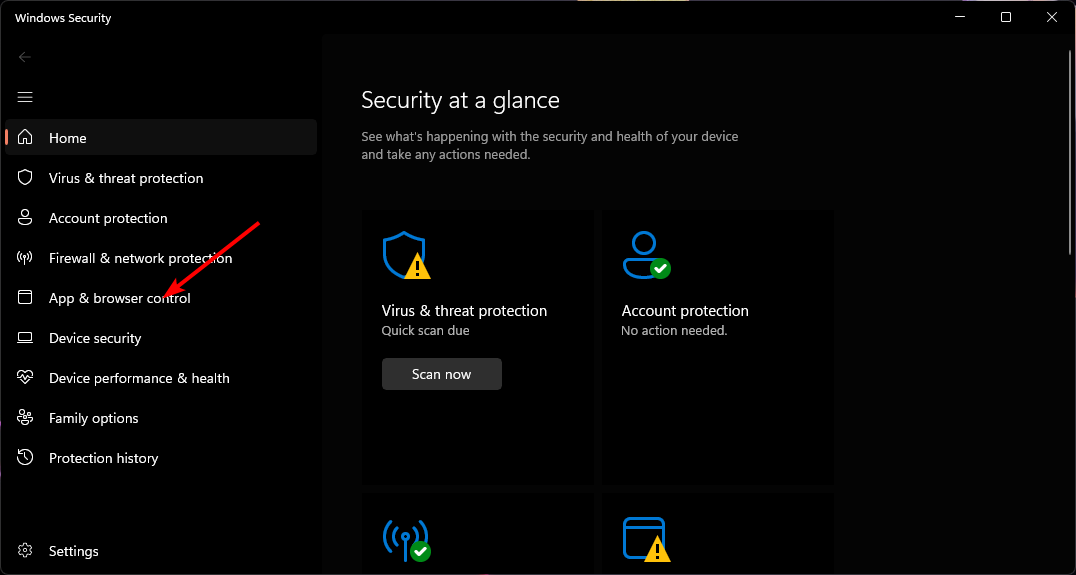
- Klikšķiniet uz Izmantojiet aizsardzības iestatījumus.
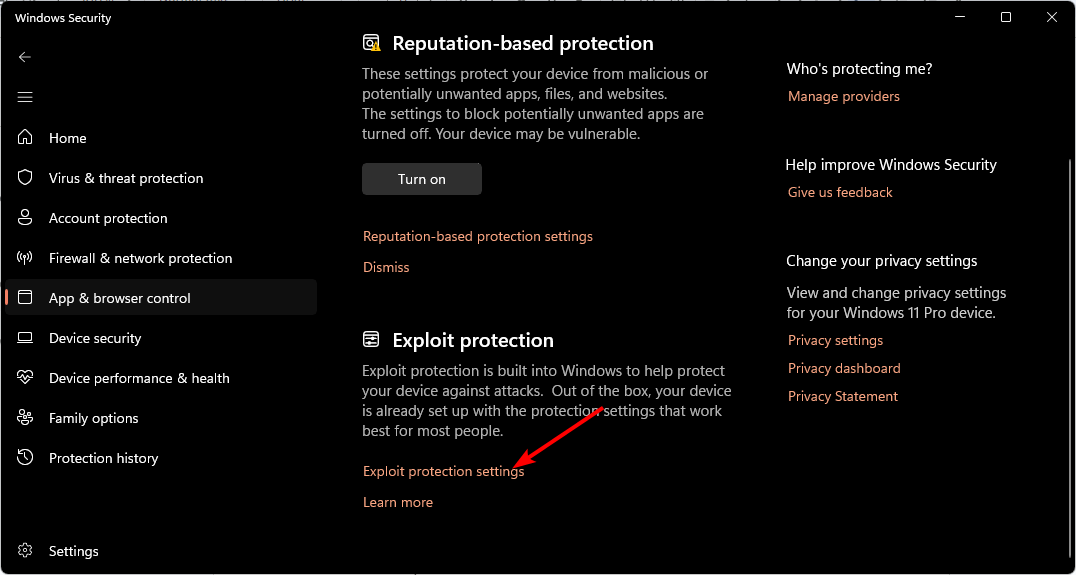
- Dodieties uz Programmas iestatījumi cilne.
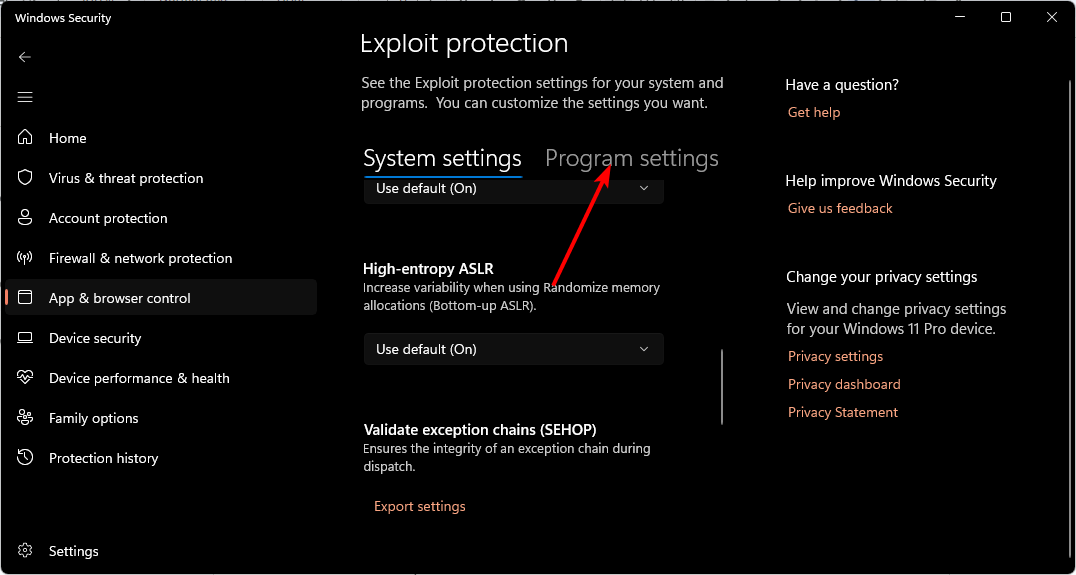
- Atrast vmcompute.exe no saraksta un noklikšķiniet, lai izvērstu, pēc tam atlasiet Rediģēt.
- Ritiniet uz leju līdz Kontroles plūsmas aizsargs (CFG) un noņemiet atzīmi Ignorēt sistēmas iestatījumus.
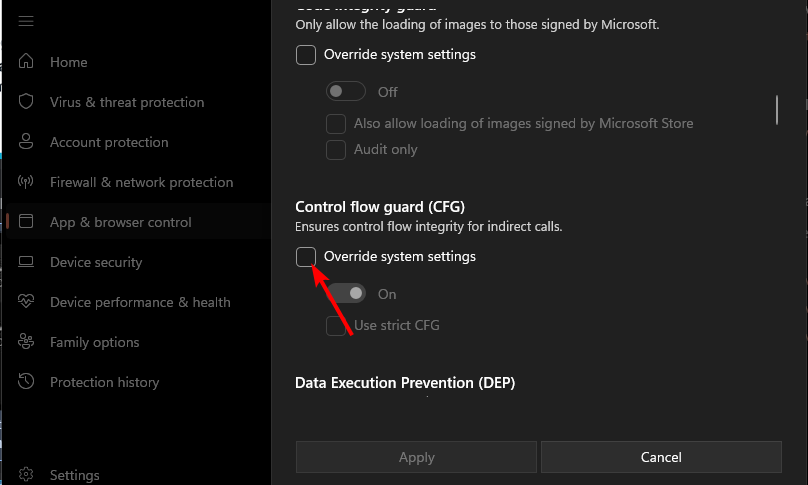
- Tālāk nospiediet Windows atslēga, tips Powershell meklēšanas joslā un noklikšķiniet uz Izpildīt kā administratoram.

- Ierakstiet šādu komandu un nospiediet Ievadiet:
net start vmcompute - Restartējiet datoru.
Eksperta padoms:
SPONSORĒTS
Dažas datora problēmas ir grūti atrisināt, it īpaši, ja runa ir par trūkstošiem vai bojātiem sistēmas failiem un Windows krātuvēm.
Noteikti izmantojiet īpašu rīku, piemēram, Fortect, kas skenēs un aizstās jūsu bojātos failus ar to jaunākajām versijām no tās krātuves.
Pakalpojums Hyper-V Host Compute ir būtiska WSL sastāvdaļa. Ja tas ir atspējots, bloķēts vai nedarbojas, tiks parādīta kļūda 0x80370114.
Tas nodrošina vidi, kurā varat palaist gan Windows, gan Linux komandas. Tas tiek darīts, izmantojot hipervizoru, lai izveidotu divas virtuālās mašīnas, vienu operētājsistēmai Windows un otru operētājsistēmai Linux.
2. Atspējot Hyper-V
- Ar peles labo pogu noklikšķiniet uz Sākt ikonu, pēc tam noklikšķiniet uz Windows terminālis (administrators) opciju.

- Tagad ierakstiet vai ielīmējiet tālāk esošo komandu un nospiediet Ievadiet lai to palaistu:
DISM / tiešsaistes / atspējošanas funkcija: Microsoft-Hyper-V
- 0x80073BC3 Windows atjaunināšanas kļūda: kā to labot
- Mūzika. UI.Exe: labākie pārbaudītie risinājumi, lai to atspējotu vai labotu
- Kas ir Msosync.exe [Kļūdu problēmu novēršanas rokasgrāmata]
- Labojiet Msmdsrv.exe kļūdu un augstu CPU lietojumu
- Atlasītais uzdevums vairs nepastāv: 2 veidi, kā novērst šo kļūdu
3. Skenējiet ļaunprātīgu programmatūru
- Nospiediet pogu Windows atslēga, meklēt Windows drošība, un noklikšķiniet Atvērt.

- Izvēlieties Aizsardzība pret vīrusiem un draudiem.

- Tālāk nospiediet Ātrā skenēšana zem Pašreizējie draudi.

- Ja neatrodat nekādus draudus, turpiniet veikt pilnu skenēšanu, noklikšķinot uz Skenēšanas opcijas tieši zemāk Ātrā skenēšana.

- Klikšķiniet uz Pilnā skenēšana, tad Skenēt tagad lai veiktu datora dziļu skenēšanu.

- Pagaidiet, līdz process tiks pabeigts, un restartējiet sistēmu.
Labākai pretvīrusu skenēšanai un aizsardzībai mēs iesakām arī izmantot sarežģītāku programmatūru kā ESET Internet Security.
4. Iespējot virtuālās mašīnas platformu
- Nospiediet uz Windows atslēga, tips Vadības panelis meklēšanas joslā un noklikšķiniet uz Atvērt.

- Klikšķiniet uz Programmas.
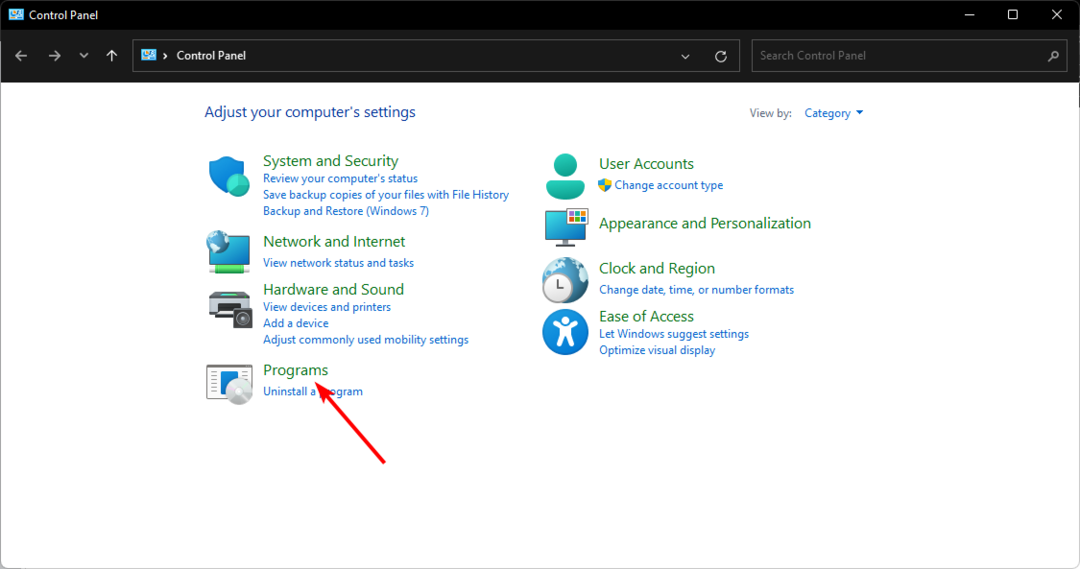
- Izvēlieties Ieslēdziet vai izslēdziet Windows funkcijas.
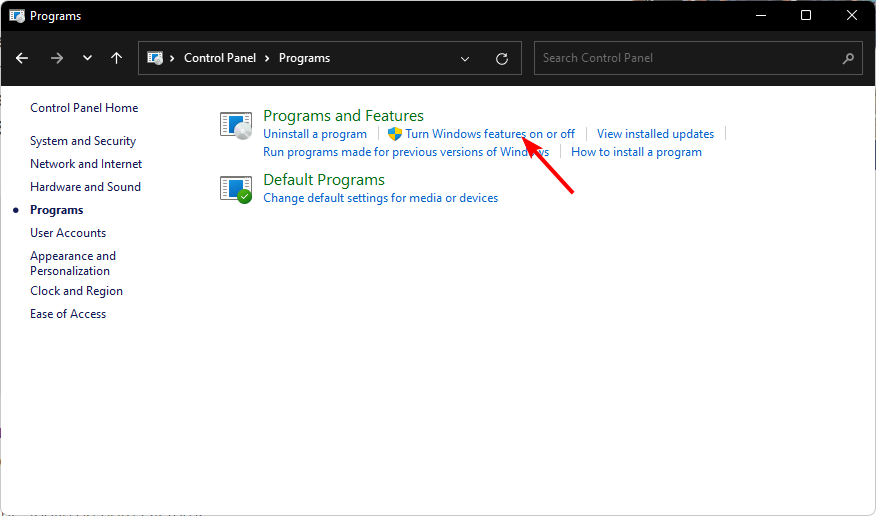
- Atrodi Virtuālās mašīnas platforma, pārbaudiet to un nospiediet labi.

Veicot visas garās un sarežģītās darbības, jums var rasties jautājums, kāpēc neizmantot tikai virtuālo mašīnu, nevis veikt visas šīs darbības. Lai gan tā ir iespēja, WSL priekšrocības ir pārāk lielas, lai tās mest malā.
Ir daudz iemeslu, kāpēc jūs izvēlētos WSL, nevis virtuālo mašīnu:
- Ātrāk - WSL izmanto Windows kodolu, kas nozīmē, ka tas var darboties ar sākotnējo ātrumu un tam nav nepieciešama pilna virtuālā mašīna.
- Vienkāršāk - Jums nav jāpārvalda virtuālās mašīnas vai jāuztraucas par resursdatora un viesa operētājsistēmas saderību.
- Drošāka – Tā kā WSL lietotāja režīmā darbojas kā izolēts process, tas nevar modificēt resursdatora sistēmu bez skaidras atļaujas.
- Elastīgums – Vēl viena priekšrocība ir tā, ka jūs varat izmantot gan Linux, gan Windows programmas vienā vidē, nepārslēdzoties starp tām.
Cerams, ka esat spējis savā datorā labot 0x80370114. Ja neviens no šiem risinājumiem nedod rezultātus, varat mēģināt atiestatīt datoru vai a tīra instalēšana.
Tas ir viss, kas mums bija saistībā ar kļūdu 0x80370114, taču, ja jums ir kādas papildu domas par šo tēmu, lūdzu, atstājiet komentāru tālāk.
Vai joprojām ir problēmas?
SPONSORĒTS
Ja iepriekš minētie ieteikumi nav atrisinājuši jūsu problēmu, jūsu datorā var rasties nopietnas Windows problēmas. Mēs iesakām izvēlēties visaptverošu risinājumu, piemēram, Fortect lai efektīvi novērstu problēmas. Pēc instalēšanas vienkārši noklikšķiniet uz Skatīt un labot pogu un pēc tam nospiediet Sāciet remontu.


